计算机网络-实验1 交换机的基本配置
- 格式:pdf
- 大小:893.00 KB
- 文档页数:7
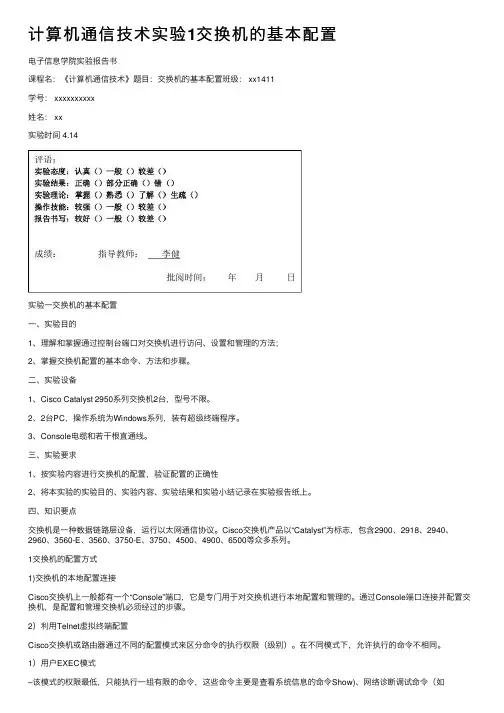
计算机通信技术实验1交换机的基本配置电⼦信息学院实验报告书课程名:《计算机通信技术》题⽬:交换机的基本配置班级: xx1411学号: xxxxxxxxxx姓名: xx实验时间 4.14实验⼀交换机的基本配置⼀、实验⽬的1、理解和掌握通过控制台端⼝对交换机进⾏访问、设置和管理的⽅法;2、掌握交换机配置的基本命令、⽅法和步骤。
⼆、实验设备1、Cisco Catalyst 2950系列交换机2台,型号不限。
2、2台PC,操作系统为Windows系列,装有超级终端程序。
3、Console电缆和若⼲根直通线。
三、实验要求1、按实验内容进⾏交换机的配置,验证配置的正确性2、将本实验的实验⽬的、实验内容、实验结果和实验⼩结记录在实验报告纸上。
四、知识要点交换机是⼀种数据链路层设备,运⾏以太⽹通信协议。
Cisco交换机产品以“Catalyst”为标志,包含2900、2918、2940、2960、3560-E、3560、3750-E、3750、4500、4900、6500等众多系列。
1交换机的配置⽅式1)交换机的本地配置连接Cisco交换机上⼀般都有⼀个“Console”端⼝,它是专门⽤于对交换机进⾏本地配置和管理的。
通过Console端⼝连接并配置交换机,是配置和管理交换机必须经过的步骤。
2)利⽤Telnet虚拟终端配置Cisco交换机或路由器通过不同的配置模式来区分命令的执⾏权限(级别)。
在不同模式下,允许执⾏的命令不相同。
1)⽤户EXEC模式–该模式的权限最低,只能执⾏⼀组有限的命令,这些命令主要是查看系统信息的命令Show)、⽹络诊断调试命令(如ping.traceroute等)、终端登录( Telnet)以及进⼊特权模式的命令(enable)等。
–此时的命令⾏提⽰符为“>”,例如“Switch>”。
2)特权EXEC模式–⽤户EXEC模式下,执⾏enable命令,将进⼊到特权EXEC模式。
进⼈该模式后,就能执⾏IOS提供的所有命令。
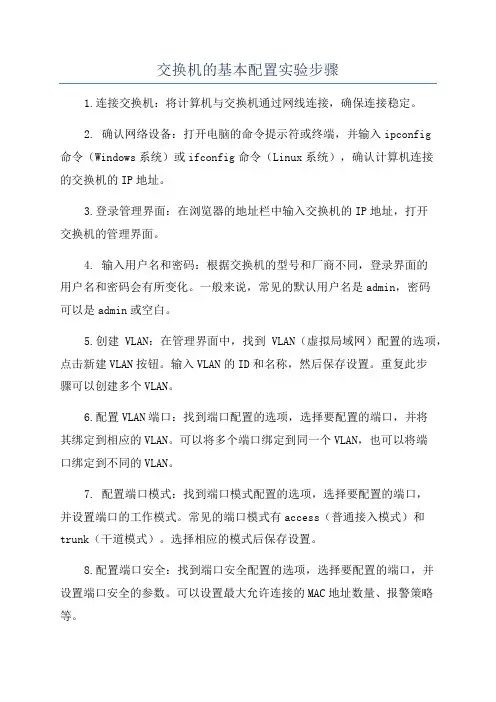
交换机的基本配置实验步骤1.连接交换机:将计算机与交换机通过网线连接,确保连接稳定。
2. 确认网络设备:打开电脑的命令提示符或终端,并输入ipconfig命令(Windows系统)或ifconfig命令(Linux系统),确认计算机连接的交换机的IP地址。
3.登录管理界面:在浏览器的地址栏中输入交换机的IP地址,打开交换机的管理界面。
4. 输入用户名和密码:根据交换机的型号和厂商不同,登录界面的用户名和密码会有所变化。
一般来说,常见的默认用户名是admin,密码可以是admin或空白。
5.创建VLAN:在管理界面中,找到VLAN(虚拟局域网)配置的选项,点击新建VLAN按钮。
输入VLAN的ID和名称,然后保存设置。
重复此步骤可以创建多个VLAN。
6.配置VLAN端口:找到端口配置的选项,选择要配置的端口,并将其绑定到相应的VLAN。
可以将多个端口绑定到同一个VLAN,也可以将端口绑定到不同的VLAN。
7. 配置端口模式:找到端口模式配置的选项,选择要配置的端口,并设置端口的工作模式。
常见的端口模式有access(普通接入模式)和trunk(干道模式)。
选择相应的模式后保存设置。
8.配置端口安全:找到端口安全配置的选项,选择要配置的端口,并设置端口安全的参数。
可以设置最大允许连接的MAC地址数量、报警策略等。
9.配置端口速率限制:找到端口速率限制配置的选项,选择要配置的端口,并设置端口的最大发送和接收速率。
可以根据需要对端口的速率进行限制。
10.保存并应用配置:在所有配置都完成后,需要点击保存或应用配置的按钮,使配置生效。
有些交换机还需要重启才能使新配置生效。
11. 验证配置:在配置应用后,需要验证设备是否按照配置正常工作。
可以通过ping命令或其他网络工具来测试不同设备之间的连通性。
12.备份配置:完成配置后,建议备份交换机的配置文件。
这样,如果需要恢复交换机的配置或将同样的配置应用到其他交换机,就可以方便地进行操作。
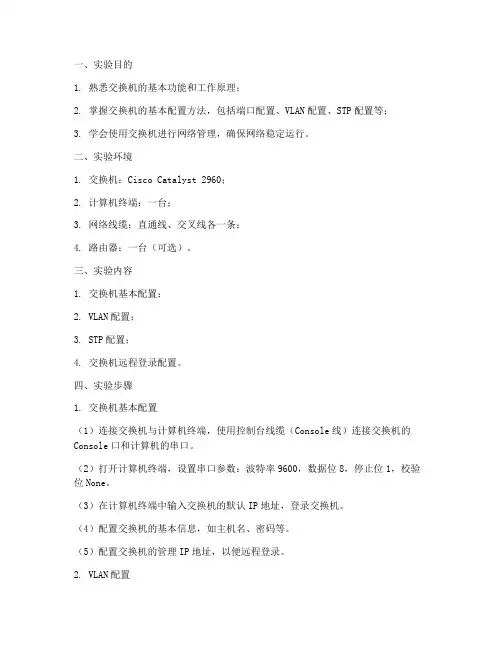
一、实验目的1. 熟悉交换机的基本功能和工作原理;2. 掌握交换机的基本配置方法,包括端口配置、VLAN配置、STP配置等;3. 学会使用交换机进行网络管理,确保网络稳定运行。
二、实验环境1. 交换机:Cisco Catalyst 2960;2. 计算机终端:一台;3. 网络线缆:直通线、交叉线各一条;4. 路由器:一台(可选)。
三、实验内容1. 交换机基本配置;2. VLAN配置;3. STP配置;4. 交换机远程登录配置。
四、实验步骤1. 交换机基本配置(1)连接交换机与计算机终端,使用控制台线缆(Console线)连接交换机的Console口和计算机的串口。
(2)打开计算机终端,设置串口参数:波特率9600,数据位8,停止位1,校验位None。
(3)在计算机终端中输入交换机的默认IP地址,登录交换机。
(4)配置交换机的基本信息,如主机名、密码等。
(5)配置交换机的管理IP地址,以便远程登录。
2. VLAN配置(1)进入全局配置模式,创建VLAN。
(2)将端口分配到相应的VLAN。
(3)配置VLAN间路由(可选)。
3. STP配置(1)进入全局配置模式,启用STP。
(2)配置STP的根桥选举。
(3)配置STP的端口优先级和成本。
4. 交换机远程登录配置(1)配置交换机的Telnet服务。
(2)设置Telnet登录的用户名和密码。
(3)测试远程登录功能。
五、实验结果与分析1. 交换机基本配置实验结果显示,交换机已成功登录,并配置了基本信息和管理IP地址。
这表明交换机已具备基本网络功能。
2. VLAN配置实验结果显示,成功创建了VLAN,并将端口分配到了相应的VLAN。
这表明交换机已具备VLAN隔离功能。
3. STP配置实验结果显示,STP已成功启用,并配置了根桥选举、端口优先级和成本。
这表明交换机已具备STP保护功能。
4. 交换机远程登录配置实验结果显示,成功配置了Telnet服务,并设置了登录用户名和密码。
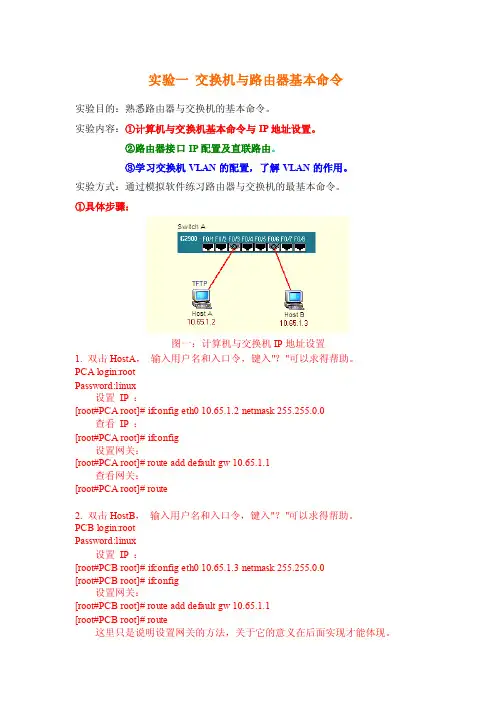
实验一交换机与路由器基本命令实验目的:熟悉路由器与交换机的基本命令。
实验内容:①计算机与交换机基本命令与IP地址设置。
②路由器接口IP配置及直联路由。
③学习交换机VLAN的配置,了解VLAN的作用。
实验方式:通过模拟软件练习路由器与交换机的最基本命令。
①具体步骤:图一:计算机与交换机IP地址设置1. 双击HostA,输入用户名和入口令,键入"?"可以求得帮助。
PCA login:rootPassword:linux设置IP :[root#PCA root]# ifconfig eth0 10.65.1.2 netmask 255.255.0.0查看IP :[root#PCA root]# ifconfig设置网关:[root#PCA root]# route add default gw 10.65.1.1查看网关:[root#PCA root]# route2. 双击HostB,输入用户名和入口令,键入"?"可以求得帮助。
PCB login:rootPassword:linux设置IP :[root#PCB root]# ifconfig eth0 10.65.1.3 netmask 255.255.0.0[root#PCB root]# ifconfig设置网关:[root#PCB root]# route add default gw 10.65.1.1[root#PCB root]# route这里只是说明设置网关的方法,关于它的意义在后面实现才能体现。
[root@PCA root]# ping 10.65.1.2 (通)[root@PCA root]# ping 10.65.1.3 (通)[root@PCB root]# ping 10.65.1.2 (通)[root@PCB root]# ping 10.65.1.3 (通)可见交换机不用做任何设置,就可以让两个计算机连通。
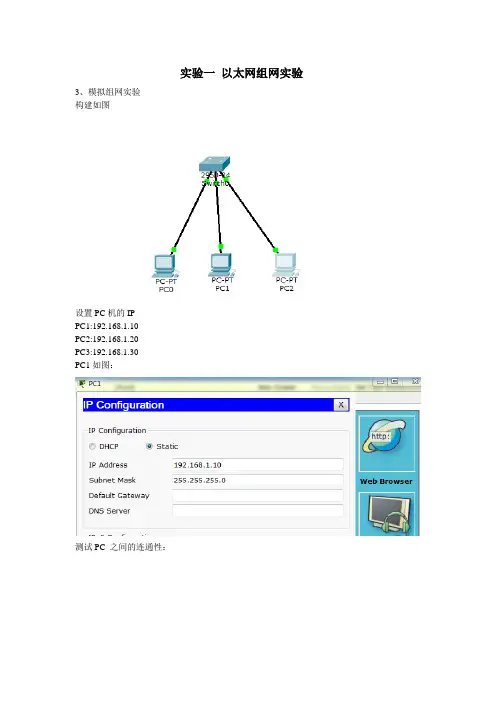
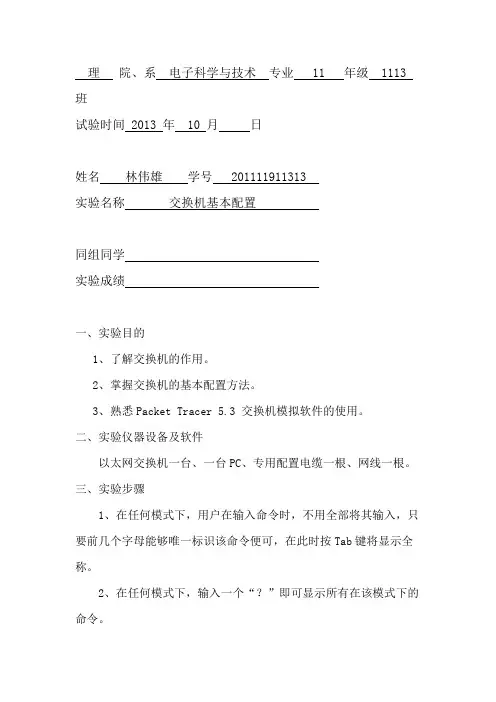
理院、系电子科学与技术专业 11 年级 1113 班试验时间 2013 年 10 月日姓名林伟雄学号 201111911313实验名称交换机基本配置同组同学实验成绩一、实验目的1、了解交换机的作用。
2、掌握交换机的基本配置方法。
3、熟悉Packet Tracer 5.3 交换机模拟软件的使用。
二、实验仪器设备及软件以太网交换机一台、一台PC、专用配置电缆一根、网线一根。
三、实验步骤1、在任何模式下,用户在输入命令时,不用全部将其输入,只要前几个字母能够唯一标识该命令便可,在此时按Tab键将显示全称。
2、在任何模式下,输入一个“?”即可显示所有在该模式下的命令。
3、如果不会拼写某个命令,可以键入开始的几个字母,在其后紧跟一个“?”,交换机即显示有什么样的命令与其匹配。
4、如不知道命令后面的参数应是什么,可以在该命令的关键字后加一个空格,键入“?”,交换机即会提示与“?”对应的参数是什么,例如,Switch#show?5、要删除某条配置命令,在原配置命令前加一个no和空格。
6、了解交换机各种配置模式的功能。
7、修改交换机名称和密码。
退到上一层模式用“exit”,要退到特权模式用“end”。
查看交换机配置文件信息用show startup-config,查看当前所有配置信息用show running-config。
重启交换机用reload命令。
8、将IP地址和telnet配置好。
9、连接登录到真正cisco设备的过程,有以下四种方式:a、通过Console终端方式;b、通过telnet远程访问;c、通过Web管理界面;d、通过网管软件。
步骤1:要连接一台还没配置的新交换机或者没有管理IP地址的交换机,只能用终端方式访问,利用console线连接设备的console口与PC机的串口。
步骤2:设置好交换机的管理IP地址后,就可以通过telnet登录到交换机,进行管理。
步骤3:PC机telnet到该地址上访问。
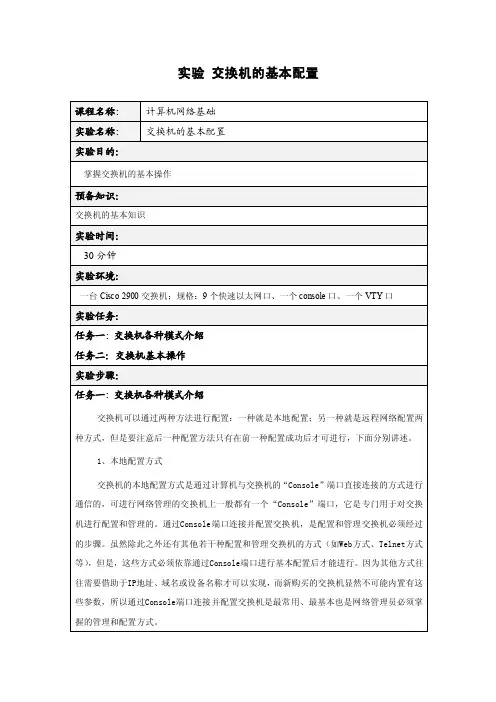
实验交换机的基本配置2、远程配置方式Telnet方式Telnet协议是一种远程访问协议,可以用它登录到远程计算机、网络设备或专用TCP/IP网络。
Windows 95/98及其以后的Windows系统、UNIX/Linux等系统中都内置有Telnet客户端程序,我们就可以用它来实现与远程交换机的通信。
在使用Telnet连接至交换机前,应当确认已经做好以下准备工作:·在用于管理的计算机中安装有TCP/IP协议,并配置好了IP地址信息。
·在被管理的交换机上已经配置好IP地址信息。
如果尚未配置IP地址信息,则必须通过Console端口进行设置。
·在被管理的交换机上建立了具有管理权限的用户帐户。
如果没有建立新的帐户,则Cisco交换机默认的管理员帐户为”Admin“。
连接交换机a.先启动交换机,等待OK灯不闪烁;b.点击“开始”——“运行”——输入“cmd”——输入“telnet 192.168.10*.10”,连接到不同的交换机上。
c.所需密码均为“cisco”。
在此步骤中思考以下问题:1、交换机的型号是什么?2、交换机的以太网地址是什么?3、交换机上有些什么样的端口?交换机配置模式及帮助交换机配置模式是用于不同级别的命令对交换机进行配置,同时提供了一定的安全性、规范性。
对于几种配置模式的学习,需要不断的使用才可掌握。
几种配置模式如下:普通用户模式:开机直接进入普通用户模式,在该模式下我们只能查询交换机的一些基础信息,如版本号(show version)。
提示信息:switch>特权用户模式:在普通用户模式下输入enable 命令即可进入特权用户模式,在该模式下我们可以查看交换机的配置信息和调试信息等等。
提示信息:switch#全局配置模式:在特权用户模式下输入configure terminal 命令即可进入全局配置模式,在该模式下主要完成全局参数的配置。
提示信息:switch(config)#接口配置模式:在全局配置模式下输入interface interface-list 即可进入接口配置模式,在该模式下主要完成接口参数的配置。
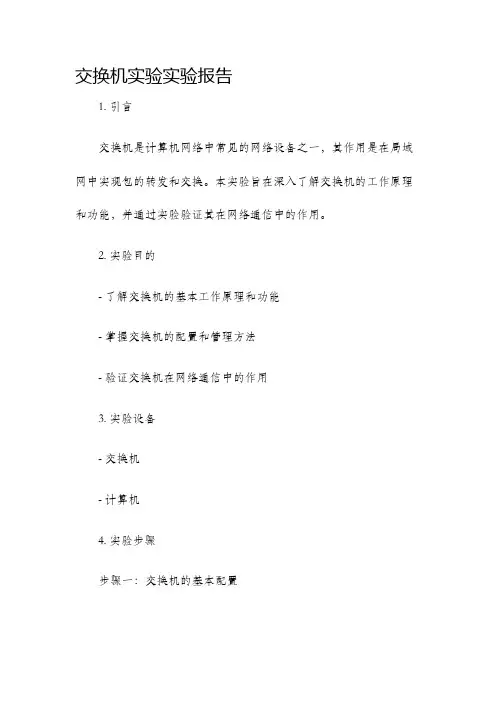
交换机实验实验报告1. 引言交换机是计算机网络中常见的网络设备之一,其作用是在局域网中实现包的转发和交换。
本实验旨在深入了解交换机的工作原理和功能,并通过实验验证其在网络通信中的作用。
2. 实验目的- 了解交换机的基本工作原理和功能- 掌握交换机的配置和管理方法- 验证交换机在网络通信中的作用3. 实验设备- 交换机- 计算机4. 实验步骤步骤一:交换机的基本配置首先,将交换机与计算机通过网线相连。
然后,通过计算机的网卡配置界面,设置计算机的IP地址和子网掩码。
接下来,打开交换机的管理界面,进入交换机的配置模式。
在配置模式下,设置交换机的IP地址、子网掩码和网关。
保存配置并重启交换机。
步骤二:交换机的端口配置进入交换机的管理界面,配置交换机的端口参数。
设置端口的速率、双工模式等参数,确保交换机能够正常工作。
步骤三:交换机的VLAN配置在交换机的管理界面中,设置VLAN(虚拟局域网)参数。
创建VLAN并将不同端口划分到不同的VLAN中,以实现不同VLAN 之间的隔离和通信。
步骤四:交换机的链路聚合配置在交换机的管理界面中,设置链路聚合(Link Aggregation)参数。
通过将多个端口绑定在一起,实现带宽的合并,提高网络性能和可靠性。
步骤五:实验验证交换机功能通过在不同VLAN中的计算机之间进行通信测试,验证交换机的VLAN功能。
同时,通过启用链路聚合,测试网络的带宽和传输性能是否得到提升。
5. 实验结果与分析通过实验,我们成功配置了交换机的基本参数,包括IP地址、子网掩码和网关。
同时,我们针对不同的需求创建了不同的VLAN,并成功将端口划分到相应的VLAN中。
通过对不同VLAN中的计算机进行通信测试,我们发现交换机能够实现不同VLAN之间的隔离,并确保数据的准确传输。
此外,通过启用链路聚合,我们成功将多个端口的带宽合并,提高了网络的传输性能。
6. 实验总结通过本次实验,我们深入了解了交换机的工作原理和功能,并掌握了交换机的基本配置和管理方法。
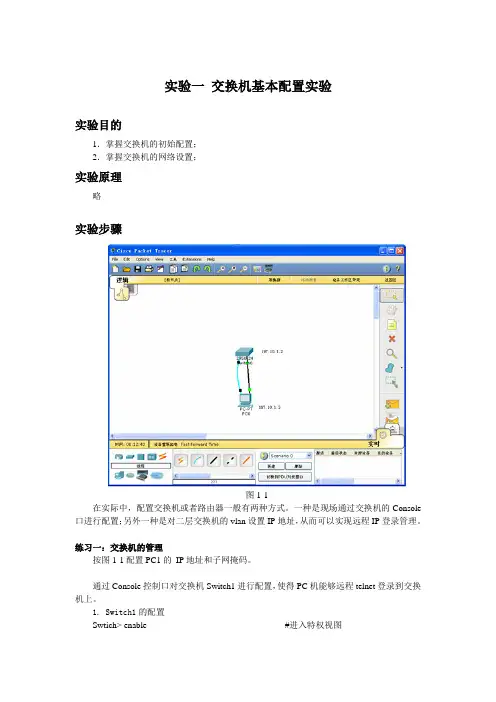
实验一交换机基本配置实验实验目的1.掌握交换机的初始配置;2.掌握交换机的网络设置;实验原理略实验步骤图1-1在实际中,配置交换机或者路由器一般有两种方式。
一种是现场通过交换机的Console 口进行配置;另外一种是对二层交换机的vlan设置IP地址,从而可以实现远程IP登录管理。
练习一:交换机的管理按图1-1配置PC1的IP地址和子网掩码。
通过Console控制口对交换机Switch1进行配置,使得PC机能够远程telnet登录到交换机上。
1. Switch1的配置Swtich> enable #进入特权视图#先清空以前的配置Switch#erase startup-config #在提示行中直接回车即可#重新启动交换机Switch#reload练习二:交换机端口聚合的配置图1-21.按图1-2拓扑图连线2.在Switch1的配置3.在Switch2的配置4.查看聚合信息(1)执行ping操作,测试连通性,产生数据包。
Switch1#测试结果:交换机Switch1与Switch2是连通的。
Switch1#show interface fa0/1 Switch1#show interface vlan 1Switch2#show interface fa0/1 Switch2#show interface vlan 1实验二交换机VLAN配置实验目的1掌握在交换机上创建/删除VLAN的方法;2掌握VLAN接口配置的方法;3了解并掌握交换机VLAN的性质。
实验学时4学时实验类型综合型实验内容1 通过VLAN的配置进行信息隔离;2 测试属于同一个VLAN的机器可以连通,不同VLAN的机器在第二层不能连通。
实验原理以太网交换技术的一个主要方面是VLAN(Virtual Local Network,虚拟局域网),它使用交换机将工作站和服务器聚集在逻辑概念的组中,既是一种通过将局域网内的设置逻辑地而不是物理地划分成一个个网段,从而实现虚拟工作组的技术。
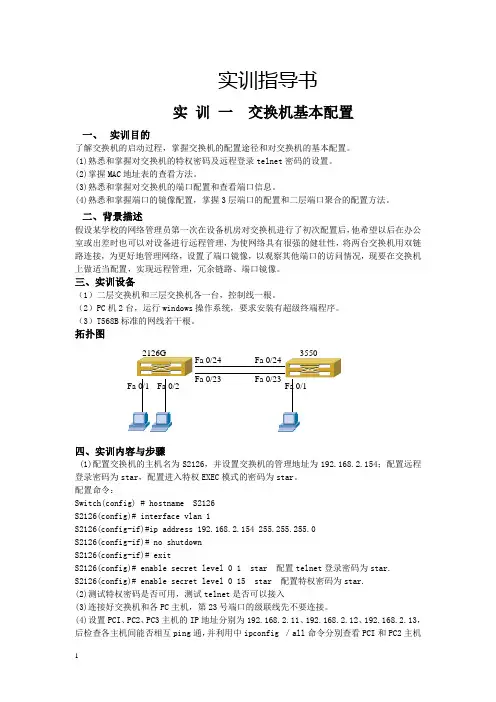
实训指导书实 训 一 交换机基本配置一、 实训目的了解交换机的启动过程,掌握交换机的配置途径和对交换机的基本配置。
(1)熟悉和掌握对交换机的特权密码及远程登录telnet 密码的设置。
(2)掌握MAC 地址表的查看方法。
(3)熟悉和掌握对交换机的端口配置和查看端口信息。
(4)熟悉和掌握端口的镜像配置,掌握3层端口的配置和二层端口聚合的配置方法。
二、背景描述假设某学校的网络管理员第一次在设备机房对交换机进行了初次配置后,他希望以后在办公室或出差时也可以对设备进行远程管理,为使网络具有很强的健壮性,将两台交换机用双链路连接,为更好地管理网络,设置了端口镜像,以观察其他端口的访问情况,现要在交换机上做适当配置,实现远程管理,冗余链路、端口镜像。
三、实训设备(1)二层交换机和三层交换机各一台,控制线一根。
(2)PC 机2台,运行windows 操作系统,要求安装有超级终端程序。
(3)T568B 标准的网线若干根。
拓扑图四、实训内容与步骤(1)配置交换机的主机名为S2126,并设置交换机的管理地址为192.168.2.154;配置远程登录密码为star ,配置进入特权EXEC 模式的密码为star 。
配置命令:Switch(config) # hostname S2126 S2126(config)# interface vlan 1S2126(config-if)#ip address 192.168.2.154 255.255.255.0 S2126(config-if)# no shutdown S2126(config-if)# exitS2126(config)# enable secret level 0 1 star 配置telnet 登录密码为star. S2126(config)# enable secret level 0 15 star 配置特权密码为star. (2)测试特权密码是否可用,测试telnet 是否可以接入(3)连接好交换机和各PC 主机,第23号端口的级联线先不要连接。
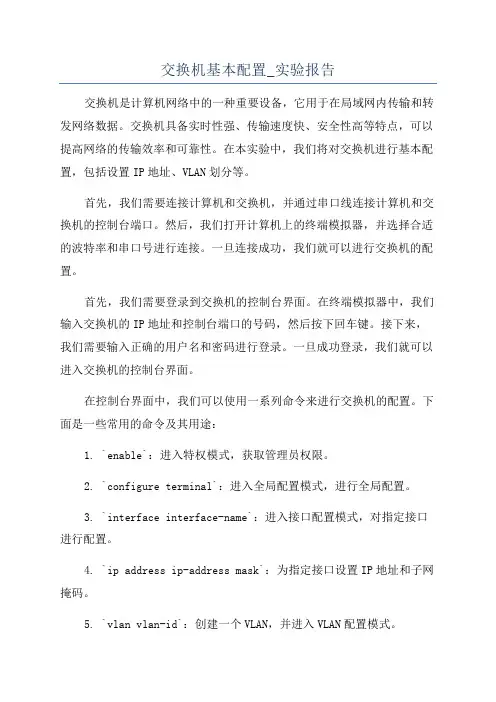
交换机基本配置_实验报告交换机是计算机网络中的一种重要设备,它用于在局域网内传输和转发网络数据。
交换机具备实时性强、传输速度快、安全性高等特点,可以提高网络的传输效率和可靠性。
在本实验中,我们将对交换机进行基本配置,包括设置IP地址、VLAN划分等。
首先,我们需要连接计算机和交换机,并通过串口线连接计算机和交换机的控制台端口。
然后,我们打开计算机上的终端模拟器,并选择合适的波特率和串口号进行连接。
一旦连接成功,我们就可以进行交换机的配置。
首先,我们需要登录到交换机的控制台界面。
在终端模拟器中,我们输入交换机的IP地址和控制台端口的号码,然后按下回车键。
接下来,我们需要输入正确的用户名和密码进行登录。
一旦成功登录,我们就可以进入交换机的控制台界面。
在控制台界面中,我们可以使用一系列命令来进行交换机的配置。
下面是一些常用的命令及其用途:1. `enable`:进入特权模式,获取管理员权限。
2. `configure terminal`:进入全局配置模式,进行全局配置。
3. `interface interface-name`:进入接口配置模式,对指定接口进行配置。
4. `ip address ip-address mask`:为指定接口设置IP地址和子网掩码。
5. `vlan vlan-id`:创建一个VLAN,并进入VLAN配置模式。
6. `name vlan-name`:为VLAN设置名称。
7. `exit`:退出当前配置模式,返回上一级模式。
8. `show running-config`:显示当前的配置信息。
9. `copy running-config startup-config`:保存当前配置到闪存,以便下次重启时生效。
通过上述命令,我们可以完成对交换机的基本配置。
首先,我们可以使用`configure terminal`命令进入全局配置模式,然后使用`interface interface-name`命令进入接口配置模式,为指定接口设置IP地址和子网掩码。
交换路由综合实验1 交换实验1.1交换机的基本配置1.1.1实验目的学会交换机的基本配置,并了解如何查看交换机的系统和配置信息。
1.1.2实验内容使用交换机的命令行管理界面,学会交换机的全局配置、端口配置方法,察看交换机的系统和配置信息。
1.1.3技术原理交换机的管理方式基本分两种:带内管理和带外管理。
通过交换机的Console口管理交换机属于带外管理,不占用交换机的网络端口,其特点是需要使用配置线缆,近距离配置。
第一次配置必须利用Console端口进行。
配置交换机的设备名称和配置交换机的描述信息必须在全局配置模式下执行。
Hostname 配置交换机的设备名称,Banner motd配置每日提示信息,Banner login配置交换机的登陆提示信息。
察看交换机的系统和配置信息命令要在特权模式下进,Show ######命令可以察看对应的信息,如Show version可以察看交换机的版本信息,类似可以用Show mac-address-table、Show running-config等。
1.1.4实验功能更改交换机的提示信息,配置交换机的端口。
1.1.5实验设备交换机(二层)一台,交换机(二层)一台1.1.6实验步骤s21a1#configure terminals21a1(config)# interface fastethernet 0/3 !进行F0/3的端口模式s21a1(config-if)#speed 10 !配置端口速率为10Ms21a1(config-if)#duplex half !配置端口为半双工模式s21a1(config-if)#no shutdown !开启该端口,使之转发数据s21a1(config-if)#exits21a1#show interface fastethernet 0/3 !查看端口的状态s21a1# show version !查看交换机的版本信息s35a1#configure terminals35a1(config)# interface fastethernet 0/3 !进行F0/3的端口模式s35a1(config-if)#speed 10 !配置端口速率为10Ms35a1(config-if)#duplex half !配置端口为半双工模式s35a1(config-if)#no shutdown !开启该端口,使之转发数据s35a1(config-if)#exits35a1#show interface fastethernet 0/3 !查看端口的状态s35a1# show version !查看交换机的版本信息1.2虚拟局域网VLAN1.2.1实验目的学会配置VLAN,包括一个交换机下的和跨交换机的。
项目一交换机的基本配置一、实验目的1.交换机基本配置。
包-括视图的转换,用户视图、系统视图、用户界面视图等。
2.交换机带内管理和带外管理。
二、实验内容1.交换机的基本配置。
(1)包括用户视图、系统视图、用户界面视图的切换等。
常用的三种用户界面为Conslole 用户界面、AUX用户界面、VTY用户界面。
(2)切换视图涉及的命令有system-view,user-interface vty,(3)创建/删除VLAN并进入VLAN视图。
需要用到命令vlan{vlan-id1 [to vlan-id2 ] |all},undo vlan{vlan-id1 [to vlan-id2 ] |all}。
当你需要解除上个命令的作用,可以在该命令前加undo。
2.交换机带内管理和带外管理。
(1)以交换机的访问方式来说,通过Telnet、Web、SNMP方式对交换机进行远程管理都属于带内管理,通过Console口进行管理的方式属于带外管理。
(2)通过交换机的Console口本地登录时登录交换机的最基本的方式。
Console口登录方式的认证方式有None、Password、Scheme三种,在不同的认证方式下,需要配置不同Console口登录方式的属性。
(3)通过Telnet进行登录。
这种方式需要设置登录用户的认证方式设置用户登录后可以访问的命令级别等。
3.配置交换机(1)更改交换机的名字(2)给交换机配置ip地址(3)创建用户并设置登录密码(4)设置用户权限三、实验原理1.交换机的命令行提供了多种视图,这些视图即相互区别又相互联系,可以通过相应的命令在视图间进行切换。
2.带内管理是指管理控制信息与数据业务信息通过同一信道传送。
Telnet、Web、SNMP方式对交换机进行远程管理都属于带内管理。
在带外管理模式中,网络的管理控制信息和用户数据业务信息在不同的信道传送。
通过Console口进行管理的方式属于带外管理。
网络工程实验指导书基于华为路由器交换机信管专业用实验1 计算机和交换机的基本设置1.实验目的(1)学会计算机网中主机IP地址和网关地址的设置;(2)掌握主机与交换机间连通测试;3 掌握交换机端口参数的设置,熟悉交换机私有地址的设定规则; 2.实验拓扑结构3.实验内容与步骤(1)打开软件调用交换机和主机,建立实验拓扑要求的连接;(2)配置交换机名和密码,操作如下:Quidway>systempassword:Quidwaysysname switch ;交换机命名switchsuper password simple 111 ;设置特权密码switchuser-interface vty 0 4switch-ui-vty0-4authentication-mode passwordswitch-ui-vty0-4set authentication-mode password simple 222switch-ui-vty0-4user privilege level 3switch-ui-vty0-4quitswitchquit(3)配置并查看VLANswitchvlan 2switch-vlan2port ethernet0/2switch-vlan2port e0/4 to et0/6switch-vlan2quitswitchdis vlanswitchint e0/3switch-Ethernet0/3port access vlan 2switch-Ethernet0/3quitswitchdis vlanswitchdis currswitchinterface vlan 1switch-Vlan-interface1ip addressswitch-Vlan-interface1quitswitchip route-static 0.0.0.0switchip default-gatewayswitchdis currswitchsave(4)配置主机地址login:rootpassword:linuxrootPCA rootifconfig eth0 netmaskrootPCA rootifconfigrootPCA rootroute add default gwrootPCA rootroute(5)主机与交换机间的连通测试rootPCA rootpingrootPCA roottelnet4.思考总结(1)特权密码的作用是什么密码丢失如何处理(2)(3)主机地址与交换机IP地址设置应注意哪些问题; 、实验2 端口聚合配置1.实验目的1熟悉端口聚合命令的使用场合与注意事项2掌握端口聚合配置的基本方法3了解端口的属性类型2.实验拓扑结构3.实验内容步骤(1)打开实验软件调用两台交换机并按实验拓扑连接(2)配置交换机A的端口参数端口E0/1Quidwaysysname SwitchASwitchAinterface ethernet0/1SwitchA-Ethernet0/1duplex fullSwitchA-Ethernet0/1speed 100SwitchA-Ethernet0/1port link-type trunkSwitchA-Ethernet0/1port trunk permit vlan all端口E0/2SwitchA-Ethernet0/1int e0/2SwitchA-Ethernet0/2duplex fullSwitchA-Ethernet0/2speed 100SwitchA-Ethernet0/2port link-type trunkSwitchA-Ethernet0/2port trunk permit vlan all3 配置交换机B的端口参数Quidwaysysname SwitchBSwitchBinterface ethernet0/1SwitchB-Ethernet0/1duplex fullSwitchB-Ethernet0/1speed 100SwitchB-Ethernet0/1port link-type trunkSwitchB-Ethernet0/1port trunk permit vlan allSwitchB-Ethernet0/1int e0/2SwitchB-Ethernet0/2duplex fullSwitchB-Ethernet0/2speed 100SwitchB-Ethernet0/2port link-type trunkSwitchB-Ethernet0/2port trunk permit vlan all4 配置端口聚合SwitchAlink-aggregation ethernet0/1 to ethernet0/2 both SwitchBlink-aggregation ethernet0/1 to ethernet0/2 bothSwitchAdisplay link-aggregation ethernet0/1 SwitchAundo link-aggregation all4.思考总结(1)TRUNK端口可否属于多个VLAN(2)如何测试TRUNK端口的工作状态实验3 VLAN的配置1.实验目的(1)掌握VLAN命令使用的基本原则(2)掌握VLAN划分的规则(3)熟悉VLAN地址的分配方法(4)学会如何测试VLAN间的连通性2.实验拓扑结构3.实验内容与步聚1调用主机和交换机并按拓扑结构连2配置交换机A的VLANSwitchAvlan 2SwitchA-vlan2port e0/2SwitchA-vlan2port e0/3 to e0/4SwitchA-vlan2vlan 3SwitchA-vlan3port e0/5 to e0/6 SwitchAdis vlan allSwitchAdis current(3)配置交换机B的VLAN SwitchBvlan 2SwitchB-vlan2port e0/3 to e0/4SwitchB-vlan2vlan 3SwitchB-vlan3port e0/5 to e0/6SwitchB-vlan3quitSwitchBdis vlan allSwitchBdis current(4)配置主机的IP设置计算机的IP为:PCA: PCB: PCC: PCD:(5)测试VLAN的连通性rootPCA rootping 通本机IProotPCA rootping 不通中间连接线是vlan 1 rootPCA rootping 不通不同网络,不同vlan rootPCA rootping 不通不同网络,不同vlan rootPCB rootping 不通中间连接线是vlan 1 4.思考与总结1不同交换机的端口是不可在同一VLAN上2不同VLAN间主机是否可以通信3不同交换机上相同ID的VLAN可否通信实验4 VLAN的高级配置1.实验目的1学习主VLAN与附VLAN的配置方法2了解主VLAN与子VLAN的关系3了解子VLAN间的连通关系4学会用VLAN技术管理网络2.实验拓扑结构3.实验内容与步骤1调用主机和交换机并按拓扑结构连2配置交换机A的VLANSwitchAvlan 2SwitchA-vlan2port ethernet 0/5 to ethernet 0/6SwitchAvlan 3SwitchA-vlan3port ethernet 0/7 to ethernet 0/8SwitchAvlan 5SwitchA-vlan5port ethernet 0/1 to ethernet 0/4SwitchA-vlan5isolate-user-vlan enable ;vlan5是主vlan SwitchA-vlan5quitSwitchAisolate-user-vlan 5 secondary 2,3 ;vlan2,3是子vlan 3配置交换机B的VLANSwitchBvlan 2SwitchB-vlan2port ethernet 0/5 to ethernet 0/6SwitchBvlan 3SwitchB-vlan3port ethernet 0/7 to ethernet 0/8SwitchAvlan 4SwitchB-vlan4port ethernet 0/1 to ethernet 0/4SwitchB-vlan4isolate-user-vlan enable ;vlan4是主vlan SwitchB-vlan4quitSwitchBisolate-user-vlan 4 secondary 2,3 ;vlan2,3是子vlan 4按拓扑结构配置主机地址A:10.65.1.1B:10.65.1.2C:10.65.1.3D:10.65.1.45测试主VLAN与子VLAN的连通性6测试子VLAN间的边通性4.思考与总结1分析主与附VLAN的连通性2分析子VLAN间的连能性3附VLAN设置的必要性分析实验5 交换机STP的配置1.实验目的1了解STP配置的目的和用途2了解STP解决广播风暴的基本原理3学会STP配置方法2.实验拓扑结构3.实验内容与步聚1调用主机和交换机并按拓扑结构连2启动各交换机的STP协议及优先级Quidwaystp {enable|disable}Quidwaystp priority 4096 设置交换机的优先级Quidwaystp root primary 设置交换机为树根Quidway-Ethernet0/1stp cost 200 设置交换机端口的花费(4)查看STP的运行情况Quidwaydisplay stp4查看端口STP状态运行信息Quidwaydisplay stp interface Ethernet 0/74.思考与总结1分析STP抑制广播风暴的基本原理2分析STP应用的环境要求实验6 直连路由测试1.实验目的(1)掌握访问路由器的基本方法(2)掌握主机与路由连通的测试(3)网关的配置与连通性测试2.实验拓扑结构3.实验内容与步骤1调用路由器及主机,按拓扑结构要求连接设备2配置路由器口令及端口IP<Quidwqy>systempassword:Quidwayinterface ethernet0/0Quidway-Ethernet0/0ip addrQuidway-Ethernet0/0undo shutdownQuidway-Ethernet0/0int e0/1Quidway-Ethernet0/1ip addrQuidway-Ethernet0/1undo shutdown 激活端口3配置主机IP地址rootPCA rootifconfig eth0 netmaskrootPCB rootifconfig eth0 netmask(4)主机与路由器的连通性测试rootPCA rootping 通,没网关只能ping直连的口rootPCA rootping 不通,PCA 没有设置网关5网关的配置与连通性测试rootPCA rootping 通,没网关只能ping直连的口rootPCA rootping 不通,PCA 没有设置网关rootPCA rootroute add default gwrootPCA rootping 通rootPCA rootping 不通,因PCB没有网关rootPCB rootroute add default gwrootPCA rootping 通6主机与路由端口连通性测试去掉计算机Host B与Router的连线,再ping:rootPCA rootping 不通没有接线端口会自动down掉再连接Host B与Router的连线,再ping:rootPCA rootping 通4.思考与总结1分析网关地址与网络连通的关系2通过实验结果分析路由端口配置的技术要求实验7 单臂路由测试1.实验目的1学习交换机与路由器通信的基本原理2学习子接口的应用3学习子接口与VLAN配置的对应关系4学习主机与路由的连通性测试2.实验拓扑结构3.实验内容与步骤1调用路由器、交换机和主机,按拓扑结构要求连接设备2配置主机IP和网关设置PCA ip: gateway:设置PCB ip: gateway:3配置子接口两个IP的情况<Quidwqy>systempassword:Quidwayinterface ethernet0/0Quidway-Ethernet0/0undo shutdownQuidway-Ethernet0/0ip addrQuidway-Ethernet0/0ip addr secondaryrootPCA rootping4划分两个子接口与两个vlan的路由应关系SwitchAvlan 2SwitchA-vlan2port e0/3SwitchAvlan 3SwitchA-vlan3port e0/6SwitchAine e0/1SwitchA-Ethernet0/1port link-type trunk SwitchA-Ethernet0/1port trunk permit vlan all SwitchA-Ethernet0/1port trunk encap dot1q SwitchAdis currQuidwayint e0/0SwitchA-Ethernet0/0int e0/SwitchA-Ethernet0/encapsulation dot1q 2 SwitchA-Ethernet0/ip addrSwitchA-Ethernet0/nudo shutSwitchA-Ethernet0/intSwitchA-Ethernet0/encapsulation dot1q 2 SwitchA-Ethernet0/ip addrSwitchA-Ethernet0/nudo shutSwitchAdis curr5连通性测试rootPCA rootping 通4.思考与总结1分析子接口的作用2总结子接口配置的关键技术指标实验8 静态路由实验1.实验目的1了解静态路由配置的环境要求2掌握静态路由的配置方法3学会查看路由表,分析路由参数2.实验拓扑结构3.实验内容与步骤1调用设备并按拓扑要求连接设备2配置主机地址PCA: netmaskPCB: netmaskPCC: netmask3配置路由器A端口RouterAinterface ethernet0/0 RouterA-Ethernet0/0ip addrress RouterA-Ethernet0/0undo shutdown RouterA-Ethernet0/0int e0/1 RouterA-Ethernet0/1ip addrress RouterA-Ethernet0/1undo shutdown RouterA-Ethernet0/1int s0/1 RouterA-Serial0/1ip addrress RouterA-Serial0/1undo shutdownRouterA-Serial0/1clock rate 64000 RouterA-Serial0/1quitRouterAip routingRouterAdis curr4配置路由器B端口RouterBinterface ethernet0/0 RouterB-Ethernet0/0ip addrress RouterB-Ethernet0/0undo shutdown RouterB-Ethernet0/0int e0/1RouterB-Ethernet0/1ip addrress RouterB-Ethernet0/1undo shutdown RouterB-Ethernet0/1int s0/0RouterB-Serial0/0ip addrress RouterB-Serial0/0undo shutdown RouterB-Serial0/0quitRouterBip routingRouterBdis curr5配置主机A的网关及以太网端口IP rootPCA rootifconfig eth0 netmask rootPCA rootroute add default gw6测试主机A与路由器的连能性rootPCA rootping 通rootPCA rootping 通rootPCA rootping 通rootPCA rootping 不通rootPCA rootping 不通RouterAip route-staticrootPCA rootping 通7配置路由器的静态路由设置RouterA的IP:f0/0: --->PCA:f0/1: --->PCB:s0/0:s0/1: --->接RouterC s0/0设置RouterB的IP:s0/0: <---s0/1:f0/0: --->PCC:f0/1: --->PCD:8设置从PCA到PCC的静态路由ROAip routingROAip route-staticROAdisplay ip routeROBip route-staticROBdisplay ip route9连通性测试rootPCA rootping 通rootPCA rootping 不通rootPCA rootping 不通4.思考与总结1分析实验结果,为什么PCA 到不通2查看路由表分析路由表各项参数实验9 动态路由实验1.实验目的1了解动态路由协议的使用环境2学会动态路由的配置方法3学会子网连通性的测试4动态路由与静态路由的应用对比2.实验拓扑结构3.实验步骤与内容1调用设备并按拓扑要求连接2配置路由器的动态路由协议RouterArip version 2 multicastRouterA-ripnetwork 10.0.0.0 ;可以用all RouterA-ripip routingRouterBrip version 2 multicastRouterB-ripnetwork 10.0.0.0RouterB-ripip routingRouterCrip version 2 multicastRouterC-ripnetwork 10.0.0.0RouterC-ripip routingRouterCdis ip route3配置主机IP测试连通状态rootPCA rootping 通rootPCA rootping 通RouterA-rippeer ;指明交换点RouterA-ripsummary ;聚合RouterA-Serial0rip split-horizon ;水平分隔RouterArip workRouterArip inputRouterArip outputQuidwayrouter id ;配置路由器的ID4配置OSPF协议Quidwayospf enable ;启动OSPF协议Quidway-ospfimport-route direct ;引入直联路由Quidway-Serial0ospf enable area 0 ;配置OSPF区域Quidway-Serial0link-protocol ppp(5)动态路由测试rootPCA rootping 通rootPCA rootping 通rootPCC rootping 通rootPCA rootping 通4.思考与总结1分析动态路由与静态路由的不同2分析链路聚合的优点实验10 访问控制列表实验1.实验目的1理解访问控制列表对非法访问控制的基本原理2掌握ACL配置的基本命令和方法3学会设置防火墙的默认过滤方式2.实验拓扑结构3.实验内容与步骤1调用设备并按拓扑要求连接2配置主机及路由器端口地址3在路由器上配置基本访问列表RouterCfirewall enableRouterCfirewall default permitRouterCacl number 2001RouterC-acl-basic-2001rule normal deny source host RouterC-acl-basic-2001rule normal permit source any RouterC-acl-basic-2001quitRouterCint s0/0RouterC-Serial0/0firewall packet-filter 2001 inboundRouterC-Serial0/0quitRouterCdisplay acl4测试访问控制的连通性rootPCA rootping 不通rootPCB rootping 通RouterCundo acl 2001RouterCdisplay aclrootPCA rootping 通rootPCB rootping 通RouterCacl number 2002RouterC-acl-basic-2002rule normal deny source 0.0.0.255 RouterC-acl-basic-2002rule normal permit source any RouterC-acl-basic-2002quitRouterCint s0/0RouterC-Serial0/0firewall packet-filter 2002 inbound RouterCdisplay aclrootPCA rootping 不通rootPCB rootping 不通RouterCundo acl 20025配置扩展访问控制列表RouterCfirewall enableRouterCfirewall default permitRouterCacl number 3001RouterC-acl-adv-3001rule deny tcp source 0 destinationRouterC-acl-adv-3001rule permit ip source any destination any RouterC-acl-adv-3001quitRouterCint s0/1RouterC-Serial0/1firewall packet-filter 3001 outbound RouterC-Serial0/1quitRouterCdis acl6测试访问控制的连通性rootPCA rootping 不通rootPCA rootping 通rootPCB rootping 通RouterCundo aclrootPCA rootping 通4.思考与总结1配置访问控制的目的是什么2在接口上应用访问控制列表有哪些规则。
交换与路由实训报告实验一交换机的基本配置与管理实验目标掌握交换机基本信息的配置管理。
技术原理●交换机的管理方式基本分为两种:带内管理和带外管理。
●通过交换机的Console端口管理交换机属于带外管理;这种管理方式不占用交换机的网络端口,第一次配置交换机必须利用Console端口进行配置。
●通过Telnet、拨号等方式属于带内管理。
●交换机的命令行操作模式主要包括:●用户模式Switch>●特权模式Switch#●全局配置模式Switch(config)#●端口模式Switch(config-if)#实验步骤:●新建Packet Tracer拓扑图●了解交换机命令行●进入特权模式(en)●进入全局配置模式(conf t)●进入交换机端口视图模式(int f0/1)●返回到上级模式(exit)●从全局以下模式返回到特权模式(end)●帮助信息(如? 、co?、copy?)●命令简写(如 conf t)●命令自动补全(Tab)●快捷键(ctrl+c中断测试,ctrl+z退回到特权视图)●Reload重启。
(在特权模式下)●修改交换机名称(hostname X)实验设备Switch_2960 1台;PC 1台;配置线;实验二交换机的Telnet远程登陆配置实验目标●掌握采用Telnet方式配置交换机的方法。
技术原理●配置交换机的管理IP地址(计算机的IP地址与交换机管理IP地址在同一个网段):●在2层交换机中,IP地址仅用于远程登录管理交换机,对于交换机的运行不是必需,但是若没有配置管理IP地址,则交换机只能采用控制端口console进行本地配置和管理。
●默认情况下,交换机的所有端口均属于VLAN1,VLAN1是交换机自动创建和管理的。
每个VLAN只有一个活动的管理地址,因此对2层交换机设置管理地址之前,首先应选择VLAN1接口,然后再利用IP address配置命令设置管理IP地址。
●为telnet用户配置用户名和登录口令:●交换机、路由器中有很多密码,设置对这些密码可以有效的提高设备的安全性。
实验1 交换机的基本配置
实验所属系列:《计算机网络基础》课内实验实验对象:本科
相关课程及专业:计算机网络、信息安全实验时数(学分):4学时
实验类别课内上机
实验开发教师:计算机网络课程组
【实验目的】
掌握交换机命令行各种操作模式的区别,能够使用各种帮助信息,以及用命令进行基本的配置。
【实验内容】
假设是某公司新进的网管,公司要求你熟悉网络产品,公司采用全系列锐捷网络产品,首先要求你登录交换机,了解、掌握交换机的命令行操作技巧,以及如何使用一些基本命令进行配置。
需要在交换机上熟悉各种不同的配置模式以及如何在配置模式间切换,使用命令进行基本的配置,并熟悉命令行界面的操作技巧。
【实验环境】
【实验设备】
三层交换机1台
【实验原理】
交换机的管理方式基本分为两种:带内管理和带外管理。
通过交换机的Console口管理交换机属于带外管理,不占用交换机的网络接口,其特点是需要使用配置线缆,近距离配置。
第一次配置交换机时必须利用Console端口进行配置。
交换机的命令行操作模式,主要包括:用户模式、特权模式、全局配置模式、端口模式等几种。
●用户模式进入交换机后得到的第一个操作模式,该模式下可以简单查看交换机
的软、硬件版本信息,并进行简单的测试。
用户模式提示符为switch>
●特权模式由用户模式进入的下一级模式,该模式下可以对交换机的配置文件进
行管理,查看交换机的配置信息,进行网络的测试和调试等。
特权模式提示符为
switch#
●全局配置模式属于特权模式的下一级模式,该模式下可以配置交换机的全局性
参数(如主机名、登录信息等)。
在该模式下可以进入下一级的配置模式,对交换
机具体的功能进行配置。
全局模式提示符为switch(config)#
●端口模式属于全局模式的下一级模式,该模式下可以对交换机的端口进行参数
配置。
端口模式提示符为switch(config-if)#
交换机的基本操作命令包括:
Exit命令是退回到上一级操作模式。
End命令是指用户从特权模式以下级别直接返回到特权模式。
交换机命令行支持获取帮助信息、命令的简写、命令的自动补齐、快捷键功能。
配置交换机的设备名称和配置交换机的描述信息必须在全局配置模式下执行。
Hostname配置交换机的设备名称。
当用户登录交换机时,你可能需要告诉用户一些必要的信息。
你可以通过设置标题来达到这个目的。
你可以创建两种类型的标题:每日通知和登录标题。
⏹Banner motd配置交换机每日提示信息motd message of the day。
⏹Banner login配置交换机登录提示信息,位于每日提示信息之后。
查看交换机的系统和配置信息命令要在特权模式下执行。
a)Show version查看交换机的版本信息,可以查看到交换机的硬件版本信息和软件版
本信息,用于进行交换机操作系统升级时的依据。
b)Show mac-address-table查看交换机当前的MAC地址表信息。
c)Show running-config查看交换机当前生效的配置信息。
【预备知识】
交换机的命令行界面和基本操作
【实验步骤】
第一步:交换机各个操作模式直接的切换
第二步:交换机命令行界面基本功能
第三步:配置交换机的名称和每日提示信息
第四步:配置接口状态
锐捷全系列交换机Fastethernet接口默认情况下是10M/100Mbit/s自适应端口,双工模式也为自适应(端口速率、双工模式可配置)。
默认情况下,所有交换机端口均开启。
如果网络中存在一些型号比较旧的主机,还在使用10Mbit/s半双工的网卡,此时为了能够实现主机之间的正常访问,应当在交换机上进行相应的配置,把连接这些主机的交换机端口速率设为10Mbit/s,传输模式设为半双工。
如果需要将交换机端口的配置恢复默认值,可以使用default命令。
模拟软件中无default命令.
第五步:查看交换机的系统和配置信息
第六步:保存配置
下面的3条命令都可以保存配置,但是实验过程中请勿使用
【注意事项】
1、命令行操作进行自动补齐或命令简写时,要求所简写的字母必须能够惟一区别该命令。
如switch#conf可以代表configure,但switch#co无法代表configure,因为co开头的命令有两个copy和configure,设备无法区别。
2、注意区别每个操作模式下可执行的命令种类。
交换机不可以跨模式执行命令。
3、配置设备名称的有效字符是22个字节。
4、配置每日提示信息时,注意终止符不能在描述文本中出现。
如果键入结束的终止符后仍然输入字符,则这些字符将被系统丢弃。
5、交换机端口在默认情况下是开启的,AdminStatus是UP状态,如果该端口没有实际连接其他设备,OperStatus是down状态。
6、show running-config查看的是当前生效的配置信息,该信息存储在RAM(随机存储器里),当交换机掉电,重新启动时会重新生成新的配置信息。
【实验报告】
1.说明配置过程。
2.进行结果分析。